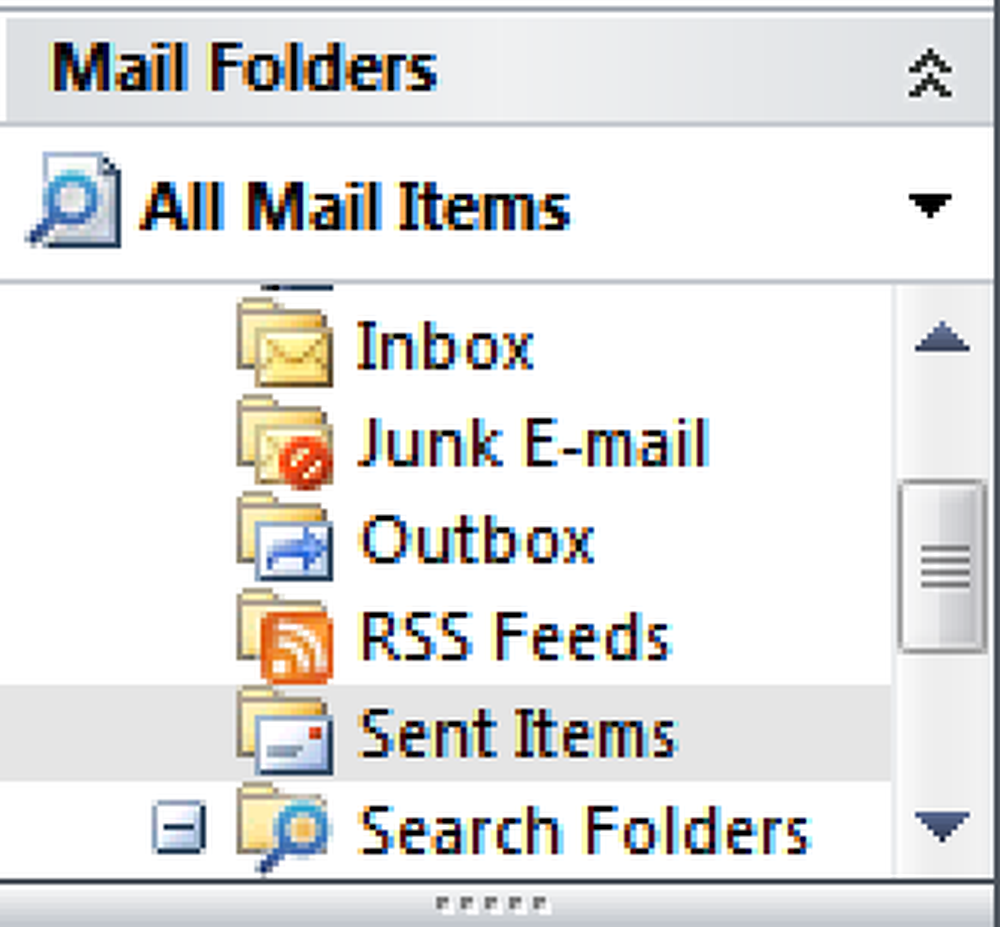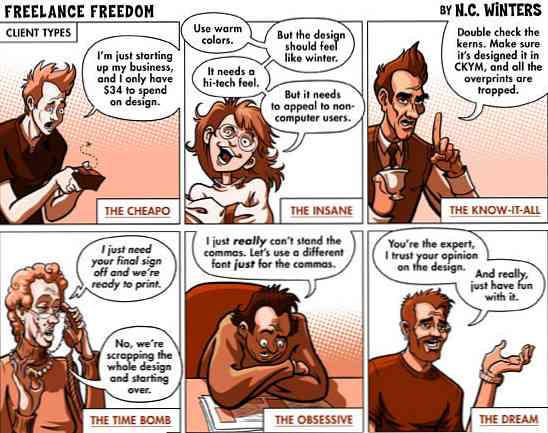Reader Request Sådan repareres uklare fotos

Har du nogensinde taget et billede, der har fokus, er det bare lidt for blødt? Dagens grafikidee blev anmodet af en læser, der ønskede at gøre noget ved disse slørede billeder. Fortsæt læsning for at se vores løsning!
Hvad der kan fungere, og hvad der kommer til at kollidere og brænde
Ikke alle billeder er ideelle til denne behandling. Den ideelle kandidat skal være et foto, der er lidt ude af fokus eller blev beskadiget af en smule bevægelsesudslæt - den slags billede, der er godt, men frustrerende lidt sløret.

Et billede som dette har ikke nok detaljer til at blive repareret med denne metode og ville kræve omfattende omsmøring - lidt for avanceret til dagens tip. Husk, at du ikke kan oprette billeddata fra intet, så intet filter kommer til at frembringe detaljer, som kameraet ikke løste.

Omfattende motion blur (der fører til dobbelte billeder, som vist her) er også meget svært at håndtere, og det kræver sandsynligvis radikalt at genopbygge billedet. I dag begynder vi enklere, med et tip, der kun kræver et par filtre og en del smart maskering.
Reparer Blurs i Fotografier

I dag er vores demonstration i Photoshop, men det er meget GIMP-venligt. Du er velkommen til at følge med, selvom dine menuer og genveje kan være forskellige, end vi bruger her.


Kopier en kopi af dit fotobaglag. Vi arbejder hovedsagelig i baggrundslaget, så sørg for at du har valgt det, som vist oven over til højre.

Naviger til Billede> Mode> Lab Color og vælg det.


Hvis du ikke har dit "kanaler" -panel åbent, skal du finde det ved at gå til Vindue> Kanaler. Vælg derefter kun "Lightness" -kanalen. Dit billede skal hoppe til en gråtoner - det er normalt.

I den gråtoner navigerer du til Filtrer> Sharpen> Uskarp maske. Disse indstillinger overstiger hårdt vores skarphed, utilsigtet medfører korntekstur i vores billede. Du kan bruge de indstillinger, der vises her, men juster det for at passe til dine egne behov. Husk at overdrive det på dette tidspunkt er okay, vær ekstrem, hvis det er nødvendigt.


Klik på den kombinerede kanal i "Lab" i panelet Kanaler. Det skal returnere dit billede til fuld farve.

Justering af skarpe filtre i Lab-farve kan stoppe filteret fra at påvirke farven i billedet. Men vores billede er næsten ødelagt af kornets hårdhed. Lad os tage vores tip et skridt videre og oprette et billede, der ligner mere, hvad vi vil have.



Hold ALT nede og klik på  knappen i dit lagpanel. Vælg derefter penselværktøjet og højreklik for at indstille det til en blød børsteindstilling. Sørg for, at din forgrundsfarve er hvid, som vist ovenfor til højre.
knappen i dit lagpanel. Vælg derefter penselværktøjet og højreklik for at indstille det til en blød børsteindstilling. Sørg for, at din forgrundsfarve er hvid, som vist ovenfor til højre.

Du eliminerer alt, hvad du lige gjorde fra dit billede, og derefter maler du tilbage i de områder, du vil beholde. Kanter fungerer bedst, som vist her i rødt. Ved at male i kanterne giver du det bløde billede en illusion af skarphed. På denne måde kan du selektivt reparere de områder, der er for sløret og bløde, mens du behøver de bløde dele, der mangler kornet i billedet.

Før.

Efter. Husk, det er ikke muligt for en computer på en eller anden måde at opdage billeddata, der ikke er der, så det er umuligt at fjerne sløret fuldstændigt. Men denne teknik kan hjælpe dig med at redde et billede, der ikke er helt væk over randen. Sørg for at ændre dit billede tilbage til RGB før du gemmer det til en hvilken som helst webapplikation ved at gå til Billede> Mode> RGB Color.

Som et alternativ til at bruge filteret Uskarpt maske til justering af skarpheden af dit billede, kan du lave meget finjusterede justeringer ved hjælp af Adobe Camera Raw eller Lightroom. Photoshop-brugere kan finde det ved at navigere til Filer> Åbn som og derefter vælge en JPG og bruge indstillingen "Camera Raw". I Camera Raw-programmet skal du bruge  ikon for at frembringe skærings- og detaljeringsværktøjerne.
ikon for at frembringe skærings- og detaljeringsværktøjerne.
Fandt dette tip nyttigt? Selv hvis du hader det eller har din egen metode, du synes er overlegen, lad os høre om det i kommentarerne. Eller, hvis du foretrækker, send dine forslag og spørgsmål til [email protected], og vi kan muligvis vise dem i en fremtidig grafikrelateret artikel.
Billedkreditter: Bubbleblower af Jørgen Schyberg, Creative Commons. Fokus på Mindre af quatipua, Creative Commons. Uden fokus af Susana Fernandez, Creative Commons. Andre fotografier copyright af forfatteren.